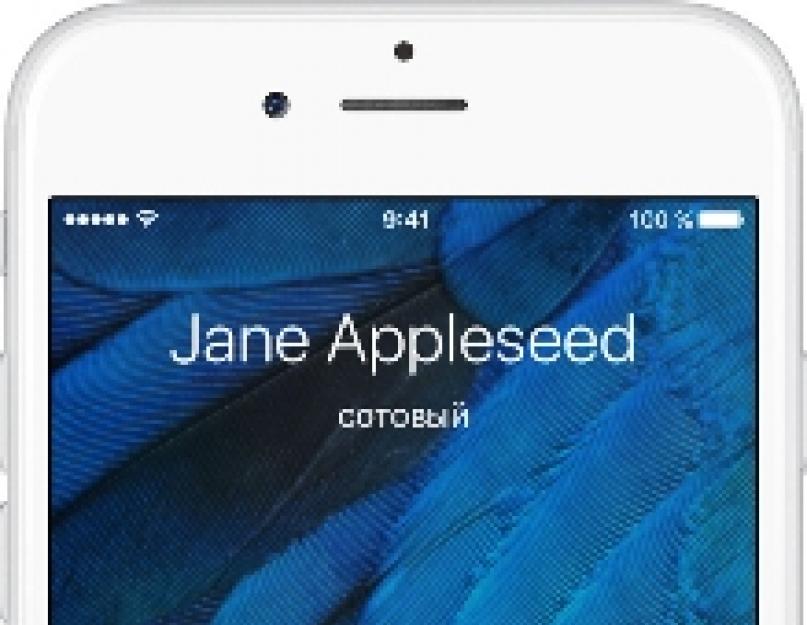FaceTime – одно из уникальных приложений от компании Apple. Оно предназначено для совершения звонков в формате аудио. Используя этот софт, очень просто общаться с друзьями, которые тоже имеют девайсы от этого производителя.
Программу презентовал сам Стив Джобс в далеком 2010-м году. Но популярность в широких массах она получила только в 2012-м. Это было связано с выходом «операционки» шестой версии, на которой стал возможен доступ к сетям Wi-Fi. Такие ограничения были из-за того, что мобильные сети имеют низкую пропускную способность, и программа в них не смогла бы работать нормально. Но современный вариант софта уже функционирует в 3 и 4G-сетях.
Из этой статьи вы узнаете, что такое FaceTime, как включить и настроить FaceTime на iPhone.
Сейчас поговорим о базовых правилах использования фейс тайм на айфоне. Этим софтом могут поддерживаться такие версии «яблочных» гаджетов, как:
- iPhone 4 и версии старше этой.
- iPad 2 и все старшие версии.
- iPad mini (абсолютно все версии).
Благодаря тарифному режиму передачи данных, FaceTime допускается применять без сети Wi-Fi на iPhone 4s и последующих моделях телефонов от Apple.
Софт iPhone 4 FaceTime может быть неработоспособным, если гаджет был куплен в ряде стран (Саудовской Аравии, Пакистане и некоторых других). Или если гаджетом пользуются на территории одного их этих государств.
FaceTime on iPhone 5 что это, и как включить
Для запуска софта не только на пятом айфоне, но и на iPhone 6 и iPhone 7, нужно сначала открыть программу. Дальше система запросит пользователя ввести ID-номер от Apple. Это можно сделать еще и в настройках фейстайм.
При входе в программу со смартфона, она на автомате сделает регистрацию номера телефона пользователя. А чтобы предоставить адрес своей электронной почты, нужно войти в раздел настроек программы, вбить свой ID, и войти в нее. Аналогично совершается регистрация не только с айфона, но и с иного iOS-девайса.
Включенный FaceTime и вызов абонента
Итак, вы вошли в программу. Но чтобы совершить первый звонок, потребуется время и терпение. Ведь нужно разобраться, как настраивать некоторые опции. К примеру, чтобы осуществить вызов, нужно узнать номер телефона или e-mail другого человека.
Есть несколько методов осуществления звонка в программе:
- Открыть ее, вбить в соответствующее поле номер телефона или адрес почты. Щелкнуть по значку вызова (обычного или в формате видео).
- Если в наличии имеется номер телефона или e-mail, нужно щелкнуть по имени абонента, а потом – по значку вызова.
- Можно приступить к вызову в формате видео прямо в процессе обычного звонка. Для этого нужно просто щелкнуть по значку программы, и разговор будет продолжаться в ней.
Функция ожидания в FaceTime
На айфонах с «операционкой» версии 8 и старше, в ходе аудиозвонка можно использовать функцию ожидания. Она предоставляет следующие возможности:
- Завершение актуального вызова и начало входящего.
- Прием нового вызова и постановка текущего на удержание.
- Сбрасывание нового звонка.
Трудности при работе с FaceTime
Если вы хотите воспользоваться этим софтом от Apple, но ничего не выходит, скорее всего, причина кроется в следующем:
- Недоступность сервиса именно в вашем регионе.
- Оператор связи не поддерживает работу службы.
- Иногда не поддерживается переадресация вызовов.
- Трудности возможны в момент перехода с обычного звонка на FaceTime или наоборот.
Что делать, если прием и совершение вызова невозможно?
Если факторы, названные выше, не имеют к вашему девайсу никакого отношения, попробуйте поступить следующим образом:
- Перепроверьте, что ваш гаджет подсоединен к сети через Wi-Fi или сотовую сеть передачи данных. Ограничьте функции антивирусников и прочего софта, способного препятствовать процессу.
- Если вы используете сотовые сети передачи данных, проверьте, что опция «Сотовые данные» находится в активном состоянии. Нужно зайти в настройки этой опции и включить значок FaceTime.
- Установить автоматические параметры времени и даты на девайсе.
- Осуществить перезагрузку системы.
- Обновить «операционку» до самой новой версии.
Проблемы с подключением и качеством звука
Иногда проблемы с софтом появляются по причине медленного соединения по Wi-Fi. Трудности также могут возникнуть, если иными пользователями применяется потоковый режим передачи данных.
Названные выше проблемы проявляют себя следующим образом:
- На экране гаджета всплывает сообщения о невозможности подключения.
- Видео отображается отрывочно.
- Черный экран, будто аппарат отключенный.
- В момент вызова связь часто прерывается или обрывается совсем.
Чтобы избежать этих недоразумений, удостоверьтесь, что абонент, которому вы звоните, использует подключение к сети на высокой скорости. Также нужно обязательно иметь подключение по широкополостной сети.
Как отключить программу
Не всем пользователи остались довольны этим софтом от Apple. И чаще всего неудовлетворенность была связана со случайным использованием приложения. Дело в том, что запросы на звонки могут осуществляться и без желания абонента. Именно поэтому многих интересует вопрос, как отключить FaceTime на «яблочном» гаджете.
Чтобы сделать это, требуется вход в настройки и выбор режим ограниченного доступа. Закрепить свое решение можно, дополнительно введя пароль. После этого останется только передвинуть тумблер напротив картинки программы, и оно не будет больше отображаться в перечне контактов.
Разблокировать софт так же очень легко – нужно просто переместить тумблер в исходное положение.
Всем здравствовать! iMessage и FaceTime - это просто замечательные сервисы от компании Apple. Думаю, вряд ли кто-то будет с этим спорить. Да, недостатки у них есть, но пользоваться ими - одно сплошное удовольствие. Однако, перед тем как начать получать это самое удовольствие, их необходимо включить. И вот здесь начинаются проблемы - сбои и ошибки во время активации, к сожалению, не такая уж и редкость.
Стоит ли отчаиваться, переживать, выкидывать смартфон, слать угрозы Тиму Куку и остальным работникам «яблочной» корпорации? Нет! Можно ли с этим что-то сделать? Конечно! Давайте рассмотрим все причины ошибки активации сервисов iMessage и FaceTime, а также способы борьбы с этим редкостным безобразием.
Поехали же быстро и решительно!
Небольшое отступление. В данной инструкции будет рассматриваться именно невозможность первого включения. Если регистрация iMessage или FaceTime сначала проходит, но через некоторое время они «просят» ее снова и снова (при этом постоянно списываются деньги) - решение будет немного другим.
Итак, сервисы не активируются - почему это происходит?
Вот три основные причины:
- Виновата сим-карта или оператор связи.
- Проблема с iPhone или iPad.
- Компания Apple - она тоже бывает не без греха.
Что делать? Разберем каждый случай поподробней.
Сбой активации iMessage - проблема в симке или операторе
Да, первым делом стоит обратить внимание на то, какой сим-картой вы пользуетесь и нет ли с ней каких-либо проблем.
Дело в том, что для регистрации iMessage или FaceTime с вашего iPhone должна быть отправлена специальная смс-ка в Великобританию. Самое интересное, в «отправленных» ее не будет видно. Узнать о ней можно только через детализацию расходов.
Итак, если сообщение не отправляется - активация не происходит. Поэтому действуем:
- Проверяем баланс счета. Сообщение стоит не очень дорого (5-15 рублей), но эти деньги должны быть на счету.
- Ваш тариф должен поддерживать отправку смс за границу. Особенно актуально для владельцев корпоративных тарифов.
- Звоним на горячую линию оператору и узнаем, а все ли у них хорошо?
Кстати, именно третий пункт является самой частой причиной массовых сбоев. При подготовке статьи я прочитал немало источников и отметил, что в разное время проблемы с включением iMessage были у всех операторов. МТС, Билайн, Мегафон - без разницы.
Не включается iMessage - проверяем настройки iOS
На самом деле, iOS практически всегда работает «как швейцарские часы» и обвинять ее в ошибках с активацией FaceTime и iMessage - это пустая трата времени. В большинстве случаях. Хотя... «глюки» все-таки возможны. Поэтому:

При каждом действии пробуем отключить, а затем включить iMessage и FaceTime - проверяем, работает или нет?
Сбои у компании Apple
Как уже было отмечено выше - сама Apple тоже не без греха. В некоторых случаях, ее серверы просто не справляются с нагрузкой, а значит сервисы передачи сообщений и видеозвонков будут работать с ошибкой.
Чаще всего это происходит в дни выхода новых версий iOS. А уж если вчера или позавчера была презентация нового iPhone или iPad - сбои практически обеспечены. Хотя и в «обычные» дни все возможно. Узнать об этих проблемах можно:

Какой из этого вывод? Очень простой: единственное, что мы можем сделать в этом случае - только ждать. Одна радость - ждать придется не долго.
Пожалуй, это все. В конце стоит отметить, что по моему собственному опыту, самые распространенные причины ошибки - это проблемы с сим-картой (оператором) или серверами Apple. И затрагивают они, как правило, далеко не одного человека.
Поэтому обязательно пишите в комментарии и узнайте, быть может вы не один такой и сбои коснулись абсолютно всех. Крайне желательно указать оператора сотовой связи - так будет намного проще ориентироваться.
P.S. В общем - не молчите, ставьте «лайки», давайте решать проблему активации вместе!
Если вы обладатель айпада 4, скорее всего вы уже столкнулись с вопросом: как включить Facetime на iPad Mini 4? Многие вообще не знают, что это за функция.»Face Time» — это такая технология звонка на веб-камеру. Данная технология поддерживается не всеми устройствами Apple, но четвертый айпад может применять технологию «FaceTime» по тарифному плану без подключения к интернет сети Wi-Fi. Это очень удобная функция и очень экономичная.
Кроме того, функция «ФейсТайм» может оказаться недоступной, когда вы купили iPad в странах Саудовской Аравии, Пакистане или Объединенных Арабских Эмиратах.
Чем же так удобен включенный или отключенный «Face Time» и почему нужно им пользоваться владельцам iPad 4. Во-первых, данная программа синхронизируется со всеми Контактами в айпаде. Во-вторых, программа «ФейсТайм» обеспечивает отличное качество связи. В-третьих, приложение уже залито на iPad 4 и его нет необходимости устанавливать. В-четвертых, звонок можно осуществлять на почтовый ящик абонента.
Как включить FaceTime
Чтобы включить программу FaceTime, зайдите на айпад в раздел «Настройки» и выберите опцию «ФейсТайм». Зайти в нее можно, предварительно введя ваш Apple ID, который обычно указан на самом айпаде, для этого активируйте кнопку «Ваш Apple ID для FaceTime» и зайдите в опцию.

Как совершить звонок «FaceTime»
Вы можете совершить звонок FaceTime на телефон или на рабочий почтовый ящик абонента с вашего айпад. Для этого запустите функцию «Face Time», наберите требуемый номер абонента или почту собеседника, а далее активируйте картинку видео вызова, изображенную в виде камеры. Также вы можете сделать аудио вызов абоненту, нажав на образ телефонной трубки FaceTime.
Если абонент сохранен у вас в контактах или сохранен адрес его почты, тогда просто кликните имя абонента, а потом нажмите на видео вызов или аудио вызов «Face Time».

Как пользоваться функцией ожидания
Очень удобно, когда совершая видео или аудио вызов «FaceTime», при возникновении иного входящего вызова, можно поставить текущий вызов FaceTime на режим ожидания. После окончания входящего вызова, можно опять возвратиться к разговору по «ФейсТайм».
Вы также, как вариант, можете прекратить разговор по Face Time и принять текущий звонок либо вообще не принять входящий вызов, разговаривая по «ФейсТайм». Данная возможность есть на устройствах с iOS 8 и версией выше.

Как включить или выключить значок ограничения «FaceTime»
Также в Настройках можно поставить значок ограничения напротив функции Face Time, чтобы убрать разные неприятные ситуации когда, например, вы кому-то звоните по обычной телефонной связи, а вследствие неаккуратного движения неожиданно вы запускаете кнопку видео вызова ФейсТайм, и приходится метаться в поисках кнопки отключения видео вызова.
Согласитесь, это очень неприятно, даже может навредить вам. Поэтому, установив галочку, вы избавитесь от неожиданных ситуаций. При этом функция «ФейсТайм» будет замаскирована на вашем устройстве.

Чтобы включить ограничение, войдите в параметр «Настройки» и перейдите в подраздел «Основные», где выберите опцию «Ограничения», а потом включите режим ограничения. Кроме того, для этого нужно выдумать и вписать пароль. Далее напротив «ФейсТайм» уберите соответствующую галочку. Так вы сможете отключить «Face Time».
Теперь, если вы откроете основной экран айпада, то на нем не обнаружите значок-иконку программы FaceTime, соответственно использовать данную опцию в айпаде будет невозможно, а поисковик не будет находить ее.

Для активации данной функции ФейсТайм, когда возникнет необходимость сделать звонок, достаточно снова зайти в раздел «Ограничения» через меню «Настройки» и просто поставить тумблер в активное состояние.
Нередко на устройствах Apple возникает неприятная проблема: не удается совершить вызов в FaceTime без подключения к Wi-Fi. Это касается смартфонов iPhone и планшетов iPad, в которых активирован мобильный интернет. В такой ситуации возникает резонный вопрос: «Почему Фейс Тайм не работает без Вай Фая? ».
Причины неполадки
Ситуация действительно неприятная, ведь в самый ответственный момент не удается связаться со знакомым и близким. Остается только совершить телефонный звонок, который тарифицируется. Помимо прочего, в нем нельзя включить видеосвязь. Так что это не лучший вариант решения проблемы.
Для начала обозначим ее суть. Здесь все предельно просто: дело в том, что на устройстве отключена опция звонков, когда аппарат не подключен через ВайФай. Она полезная для экономии трафика на лимитированных тарифах. В остальных же ситуациях от нее лучше всего избавиться. Или хотя бы временно отключить, чтобы набрать абонента через приложение FaceTime.
Но не всегда именно из-за этой опции возникает сложившаяся проблема. Еще она может быть обусловлена тем, что на устройстве неправильно отображается дата или время. А в редких случаях все вызвано из-за устаревшей версии прошивки.
Устранение
Следуйте такому порядку действий:

В большинстве случаев этих действий будет достаточно, чтобы устранить проблему звонков в FaceTime, когда устройство не подключено к Wi-Fi. Но бывают исключения. В таком случае нужно проверить, работает ли интернет в других приложениях.
Любая продукция компании Apple зарекомендовала себя как очень надежная. Это относится и к компьютерам, и к мобильным устройствам, и к прочей технике, и даже к программному обеспечению. Но даже в лучших решениях иногда возникают сбои. Для некоторых людей актуален вопрос о том, почему не работает Фейс Тайм на Айподе, Айпаде или Айфоне. Давайте рассмотрим возможные проблемы при использовании приложения и пути их решения.
Возможные неполадки
Возможные неполадки по признакам можно разделить на три группы: не запускается/вылетает приложение, проблемы со звонком или неисправности со связью и звуком. В большинстве случаев встречается именно вторая, но бывают и исключения. Один из описанных способов устранения неполадок вам обязательно поможет.
Вариант 1: Не запускается/вылетает приложение
Здесь все просто, поскольку FaceTime интегрирован в ОС. Достаточно перезагрузить устройство, проверить качество интернет-соединения и настройки. В некоторых случаях решением станет обновление прошивки до последней версии.
Вариант 2: Проблемы со звонками
В основном пользователи жалуются именно на проблемы с входящими и исходящими вызовами. В первую очередь стоит проверить, работает ли интернет на устройстве вообще. Проще всего это сделать, открыв любую страницу в браузере.
Нередко встречается ситуация, когда FaceTime не работает без Wi-Fi. Дело тут в функции экономии мобильного трафика, запрещающей вызовы через сотовую связь. Узнать, как ее отключить, вы можете .
Для использования приложения необходимо привязать iPhone к идентификатору Apple ID. Сделать это довольно просто из меню настроек устройства. Перейдите оттуда в раздел FaceTime и откройте опцию «Ваш адрес…».

Вариант 3: Неисправности со связью или звуком
Неисправности со связью или звуком могут быть вызваны исключительно недостаточной скоростью передачи данных у одного из собеседников (или обоих). В таком случае стоит проверить статус сети или состояния Wi-Fi. Иногда помогает банальная перезагрузка устройства.